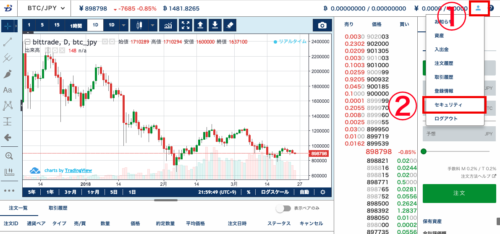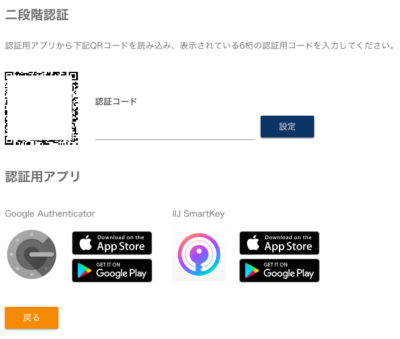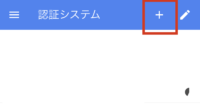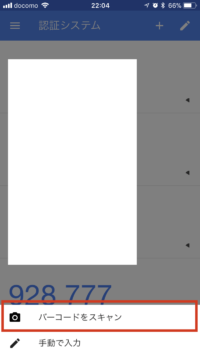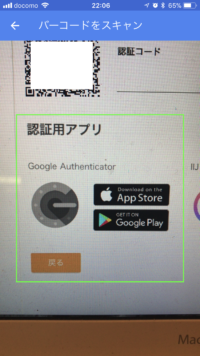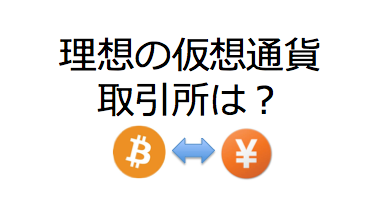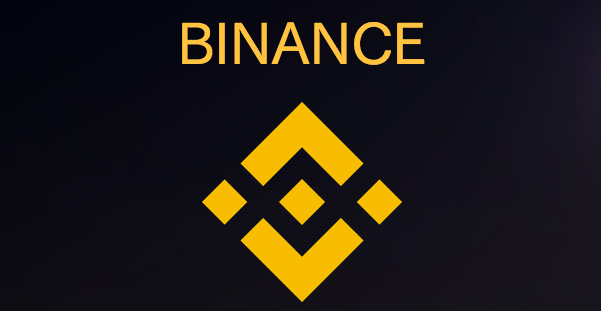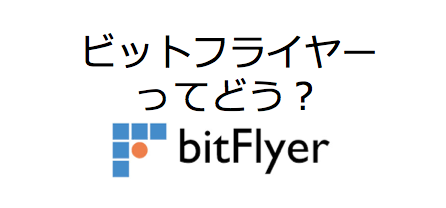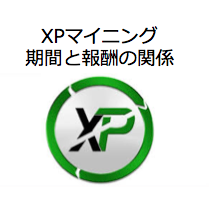リップルって仮想通貨ご存知ですか?
金融業界向けに開発が進むプロジェクトで、銀行等との実証実験も始まり、新聞などで目にする機会も増えてきました。
個人的には仮想通貨の中で、一番目的が明確かつ効果が大きいと考え、もっとも期待している仮想通貨です。
リップルについて詳しくはこちらのサイトを見てみてください。漫画でわかりやすく紹介されています。
仮想通貨?儲かるのか? by BK
ビットトレードは日本でリップルを扱っている、数少ない取引所の1つです。
2018年3月時点、日本の登録済み取引所でリップルを扱っているのは以下4社のみ。QUOINE、GMOコイン、ビットポイント、そしてビットトレード。
私はQUOINE、GMOコインに口座を作ったものの、使いづらさから放置状態。ビットポイントは二段階認証でメール方式しか使えないので見送り。
というわけで、この前ビットトレードに口座を作り、初期設定・入金までしました。
リップル買いたい!なら押さえておきたい。ビットトレードに5分で口座開設
今回は仮想通貨取引所を使うなら忘れてはいけない、二段階認証をビットトレードで設定する方法です。
ビットトレードの二段階認証の方式
ビットトレードで採用されている二段階認証の方式は、スマホアプリの「Google Authenticator」もしくは「IIJ SmartKey」を使う方式です。
メール方式やSMS方式と違い、あらかじめ自分が決めた機器でしか確認できないため、安全性は高い、ただそのために機器の故障などに対する備えが必要です。
後ほど書くように、二段階認証を設定する時に複数の端末に登録することをお勧めします。
二段階認証の設定手順
では具体的なビットトレードでの二段階認証の設定手順です。
注意点は2つ。
① この二段階認証の手続きはできればPCから行いましょう。最終的にスマホアプリに特定のコードを入力する必要があるのですが、PCを使っていればPCに表示されたQRコードをスマホアプリで読取るだけで済み、ラクだからです。
② できれば2つ以上のスマホ・タブレットを使って同じQRコードを読み込み、同じ二段階認証コードを表示できるようにしましょう。
アプリを設定したスマホが故障したり無くしたりした時に困らないようにするためです。
二段階認証アプリを2台のスマホに設定しておけば、スマホを壊したり無くしても大丈夫
さて、手順です。
まずPCトップ画面の右上の①人型マーク→②セキュリティをクリックします。
セキュリティ画面で表示される「二段階認証」の「設定」をクリック
するとQRコードが表示されます。
このQRコードをスマホアプリで読み取って登録します。Google Authenticatorアプリの場合はこんな感じです。
スマホでGoogle Authenticatorアプリを起動し、右上の「+」ボタンをタップ
下から出てくるメニューで「バーコードをスキャン」をタップ
このように↓カメラが起動するので、枠の中にPCに表示されているQRコードを入れると自動的に、ビットトレード用の二段階認証コードがGoogle Authenticatorに登録されます。
※これと同じことを複数のスマホで繰り返して登録しておきましょう。スマホが故障した時や忘れていて機種変更してしまった時などにリカバリが効きます。
そのGoogle Authenticatorに表示されたコードを、PC側に入力すると二段階認証の設定は完了です。
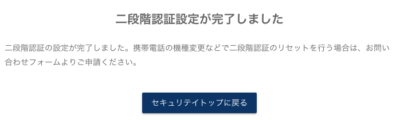
SMS認証の設定
ビットトレードにはSMS認証(携帯電話の登録)機能もあるので、合わせて登録しておきましょう。
設定は簡単、セキュリティで「SMS認証」の「設定」を押し
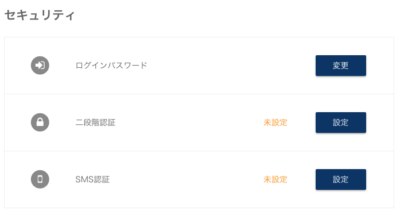
次の画面で携帯電話番号を入力し「送信する」ボタンを押し、携帯電話に届いたSMSに書かれた番号をPCに入力するだけ。
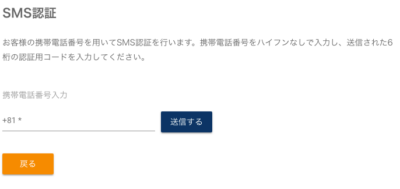
これでビットトレードのアカウントと携帯電話が紐付けされました。
まとめ
ビットトレードではスマホアプリを使った二段階認証が利用可能。設定の手順は他のサービスと同様。
※加えて、複数の機器で同じ認証コードを表示できるようにしておくべき。
SMS認証も合わせて設定しておくと、どちらかが使えなくなった時にも安心。
仮想通貨はデジタル資産なので、ハッキングされたらすぐ盗まれてしまうと考えた方がよいです。そうならないために二段階認証の設定は必須。
アカウントを作ったらすぐに設定しておきましょう。
■関連記事
口座開設編:リップル買いたい!ビットトレードの初期登録と入金
取引所比較編:この取引所がいい!初心者にもおすすめの仮想通貨取引所を比較!